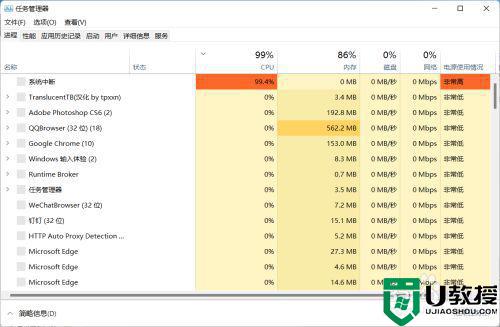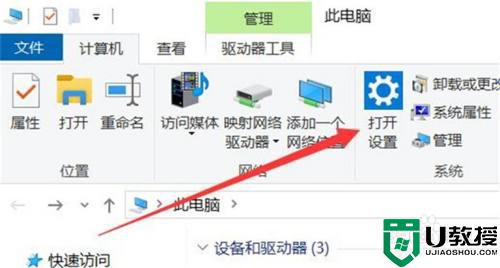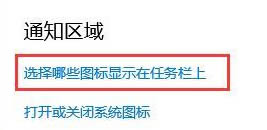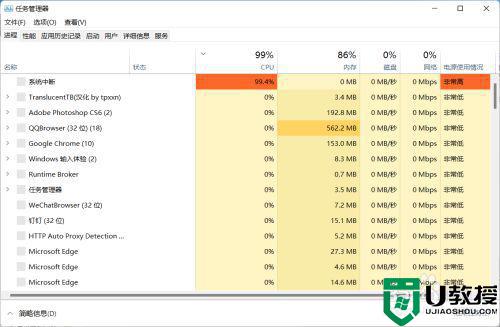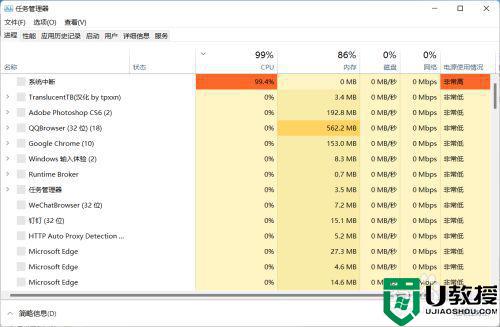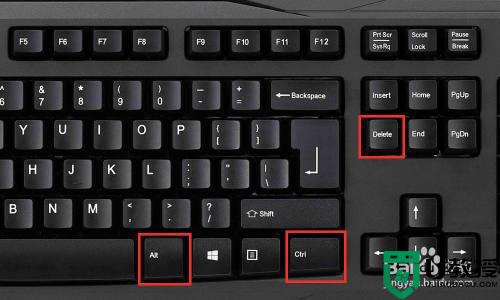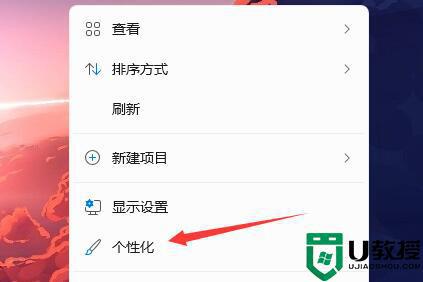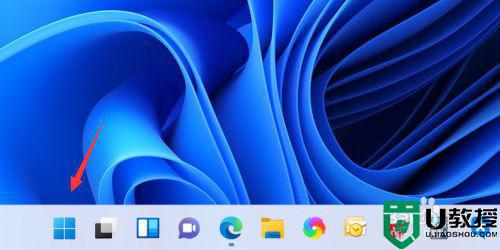win11任务栏崩溃了怎么办 win11系统任务栏崩溃卡死官方解决办法
不管是使用什么操作系统,都是避免不了各种问题的,就有用户升级到最新版win11系统之后,发现任务栏崩溃卡死了,不知道该怎么办,经过分析是因为win11系统服务器时间同步有bug,修改一下同步时间即可,本文给大家讲解一下win11系统任务栏崩溃卡死官方解决办法。

具体解决方法如下:
方法一、
1、因为我们无法使用任务栏,所以只能通过快捷键的方式打开任务管理器,如图所示。

2、在任务管理器中依次打开“文件”—“运行新任务”

3、使用键盘键入“control”再按下键盘“Enter”可以打开控制面板。
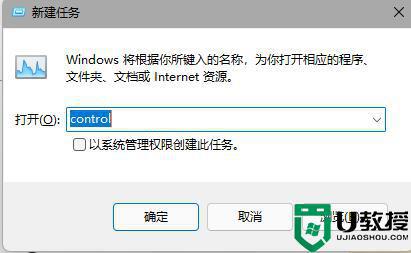
4、进入控制面板后点击“时钟和区域”进入。
5、打开如图所示的界面,进入“更改日期和时间”。
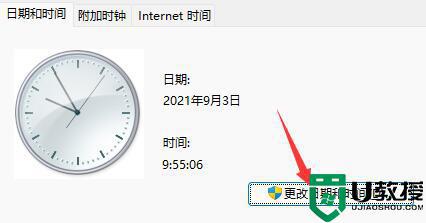
6、在如下界面中,我们可以通过点击数字将时间更改为9月4日。

7、更改完成后,我们再进入“internet时间”,勾选“与internet时间服务器同步”。
8、再把下方服务器改为“ntp.ntsc.ac.cn”(中国科学院国家授时中心),并点一下“立即更新”。
9、设置完成后确定保存,如果还没有解决就重启一下系统就可以了。
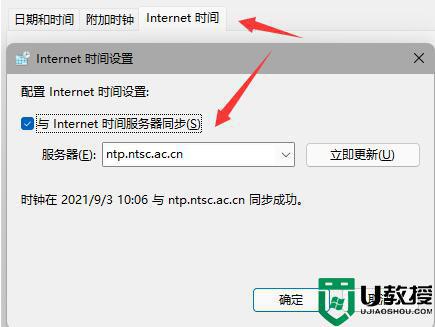
方法二:
1、我们也可以按下键盘“win+r”打开运行,在其中输入“cmd”回车确定。
2、打开后输入“Get-AppxPackage -all *windows.immersivecontrolpanel* |% {Add-AppxPackage -register -disabledevelopmentmode ($_.installlocation + “\Appxmanifest.xml”)} ”
3、回车确定后可以重启程序,如果不是系统bug这种方法就可以解决问题了。
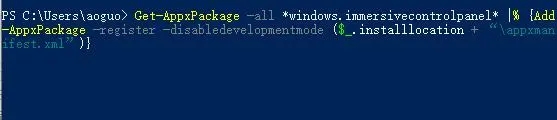
以上给大家讲解的就是win11任务栏崩溃了的详细解决方法,遇到相同情况的小伙伴们可以尝试上面的方法步骤来进行解决,大家可以试试看吧。